Ağ yöneticisi, internet bağlantısı olan sunucunun yönetiminden, algılanmasından ve bağlantısından sorumludur. Kullanıcının Arch Linux işletim sistemini ağa otomatik olarak bağlamasına yardımcı olan bir araçtır. Arch Linux sunucusuyla birlikte gelen netctl yardımcı programını da seçebilirsiniz. Etkili bir ağ yöneticisi, bilinmeyen bağlantı hatalarına karşı sisteminizi korur. Arch Linux karmaşık bir sistemdir, bu nedenle güvenli bağlantıyı denetlemek için verimli bir ağ yöneticisi gerektirir. Bu kılavuz, Arch Linux'ta ağ yöneticisini indirme ve kullanma konusunda ayrıntılı bir anlayış sağlar.
Yükleme işlemi
Sisteminiz için ağ yöneticisini almak için izlemeniz gereken yalnızca iki adım vardır:
- Adım 1: Kurulum
- 2. Adım: Yapılandırma
Ağ yöneticisi sunucunuz üzerinde etkili bir şekilde çalıştığında, ağınıza bağlanmak için yöneticiyi kullanabilirsiniz. Ağ yöneticisinin başarıyla yüklenmesinden sonra, bu aracın etkinliğini ve çalışma kolaylığını en üst düzeye çıkarmak için çeşitli komut satırı araçlarını seçebilirsiniz.
Önkoşullar
Ağ yöneticisini Arch Linux'a kurmak için gerekli bileşenler arasında bir sudo kullanıcısı ve Pacman paket yöneticisi bulunur.
Ağ Yöneticisini Yükleme
İlk olarak, mevcut sistem paketlerini güncellemek ve senkronize etmek için aşağıdaki komutu girin:
$ sudo pacman -Syu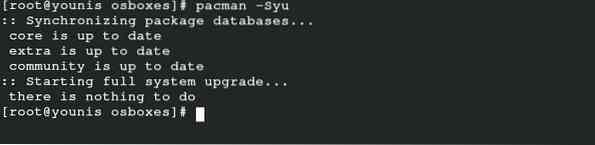
Bu komut, Arch Linux resmi veritabanınızda zaten mevcut olan paketleri senkronize edecek, yenileyecek ve güncelleyecektir. Arch deposu paketlerinde geldiği için ağ yöneticisini Arch Linux'a kurmak çok kolaydır.
$ sudo pacman -S wpa_supplicant wireless_tools ağ yöneticisi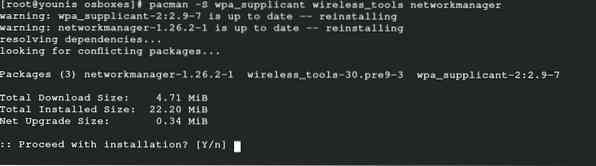
Mobil cihazınıza ağ yöneticisi kurmak için ilgili paketin ek kurulumu için aşağıdaki komutu çalıştırın:
$ sudo pacman -S modemmanager mobil-geniş bant-sağlayıcı-bilgisi usb_modeswitch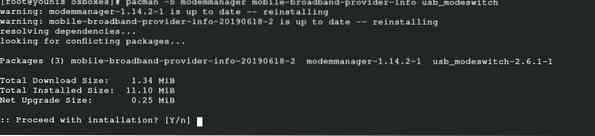
PPPoE desteği için ilgili paketleri almak için aşağıdaki komutu verin:
$ sudo pacman -S rp-pppoe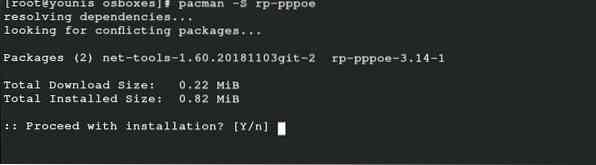
Bu son komut, kullanıcı arayüzünü desteklemek için ilgili paketleri edinmenizi sağlar. Bu paketlerden herhangi birinin yüklenmesi tercihlerinize bağlıdır.
$ sudo pacman -S nm-bağlantı-düzenleyici ağ-yöneticisi-uygulaması
Yapılandırma
Ağ yöneticisini etkinleştirmek, sistemi başlattıktan sonra ağ bağlantısı için ana paket olarak ağ yöneticisini ayarlamanıza yardımcı olacaktır.
$ sudo systemctl NetworkManager'ı etkinleştir.hizmet
Aşağıdaki komutu vererek ağ yönetimi üzerinde çakışmayı önlemek için varsayılan dhcpcd hizmetini devre dışı bırakın:
$ sudo systemctl dhcpcd'yi devre dışı bırak.hizmet
Ayrıca bazı destekleyici hizmetleri etkinleştirmeniz gerekebilir. Destekleyici hizmetleri etkinleştirmek için aşağıdaki komutu çalıştırın:
$ sudo systemctl enable wpa_supplicant.hizmet
Son olarak, ağ yöneticisini başlatmak için aşağıdaki komutu girin ve değişiklikleri yürürlüğe koymak için sistemi yeniden başlatın:
$ sudo systemctl NetworkManager'ı başlat.hizmet
Ağ Yöneticisini Kullanma
Artık Arch Linux sisteminizdeki ağ yöneticisini netctl yardımcı programı veya başka bir komut satırı aracıyla kullanabilirsiniz. Öncelik, sisteminize yakın olan ağların listesini almaktır. Ağları listelemek için aşağıdaki cli komutunu girin. Burada bir Sanal kutu kullanıyorum, bu nedenle ana makine bağlantısını ethernet olarak kullandığım için herhangi bir cihaz göstermeyecek.
$ nmcli cihazı wifi listesiNetctl kullanarak aşağıdaki komutu da girebilirsiniz:
$ sudo netctl-otomatik listesi
Tercih ettiğiniz ağı seçtikten sonra, aşağıdaki komutla bağlantıya devam edin:
$ nmcli cihazı wifi bağlantısıAğı aşağıdaki komutla sunucunuza bağlamak için ağı ve ilgili parolayı girin:
$ nmcli cihazı wifi bağlantısıBu komut, sisteminizde mevcut olan tüm gizli ağları görselleştirecektir.
Bağlı ağ ayrıntılarını merak ediyorsanız, aşağıdaki komutu girin:
$ nmcli bağlantı gösterisi
Yukarıdaki komut, ilgili ayrıntılarıyla birlikte sisteminizdeki tüm bağlı ağların bir listesini ekranda gösterecektir. Ağı kontrol ettikten sonra, o ağa bağlı mevcut cihazı da kontrol edebilirsiniz. Bağlantısını kesmeden önce aşağıdaki komutla arabiriminizi kablosuz ağa ekleyebilirsiniz:
$ nmcli cihazının bağlantısını kesUUID kullanarak yeniden bağlanmak için ağı görselleştirin.
$ nmcli bağlantı gösterisi
Bir sonraki aşama bağlantıyı düzenlemektir. Ayarları aşağıdaki komutla ağın ilgili deposuna kaydedebilirsiniz:
$ sudo ls /etc/NetworkManager/sistem bağlantısıİlgili dosyanın ayarlarını değiştirmek için aşağıdaki cli komutunu yürütün:
$ sudo nano /etc/NetworkManager/sistem bağlantıları/
Son adım, değişikliklerin başarıyla yapıldığından emin olmak için sunucuyu yeniden yüklemektir. Bunu yapmak için aşağıdakileri yayınlayın:
$ sudo nmcli bağlantı yeniden yüklemeAğ Yöneticisi nmti'yi kullanma
nmti ağ yöneticisini kullanmak, komutu çalıştırmak yerine seçenekleri seçmek için kullanıcı arabirimini uyguladığı için nispeten kolaydır. Nmti bir komut satırı UI aracıdır ve bu aracı başlattıktan sonra ağ yöneticisinde gezinebilirsiniz.
$ nmtui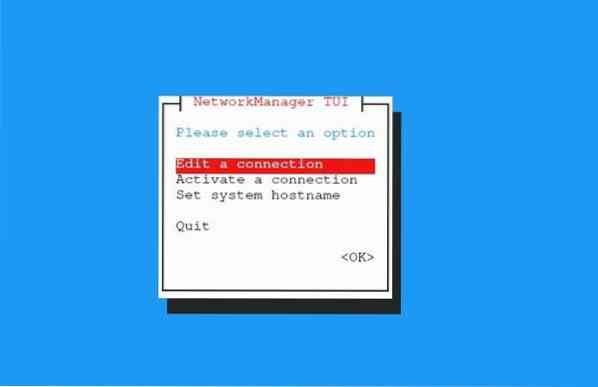
Ekranınızda görünen pencerede “Bağlantıyı düzenle” seçeneğini seçin ve “Tamam” a basın.” Bağlantıyı seçin ve “Düzenle.” İhtiyacınız olmayan ağları silebilir, düzenlemek istediklerinizi ekleyebilirsiniz. Düzenlediğiniz ağın ayrıntılarını yazın ve “Tamam” a basın.” Bağlantıyı bu şekilde de etkinleştirebilir ve devre dışı bırakabilirsiniz.
Masaüstü Ortamı
GNOME veya KDE gibi bir masaüstü ortamı kullanıyorsanız, ağ yöneticisini masaüstü ortamına entegre edebilirsiniz. GNOME eklentisi ile GNOME'daki ayarları yönetebilirsiniz. Ayarları yapılandırmak için KDE Plasma'da aşağıdaki komutu da kullanabilirsiniz:
$ sudo pacman -S plazma-nmSonuç
Arch Linux'ta ağ yöneticisini kullanmak sizi birçok sorundan kurtarabilir. Bu araç, internet bağlantınızı hızlı ve kolay bir şekilde yönetmenizi sağlar. Ağ yöneticisi ile ağ cihazlarınızı güvenli hale getirebilir ve ağ hakkında detaylı bilgi alabilirsiniz. Ayrıca, artık ağ sorunlarıyla ilgilenmenize gerek yok. Ağ yöneticisi, tercih ettiğiniz ağlarla otomatik bağlantıya izin verir. Ağ yöneticisi aracılığıyla sunucunuza ve ayrıca mobil ağa bağlanabilirsiniz.
Bu kılavuz, Arch Linux ağ yöneticisinin kurulumundan kullanımlarına kadar tüm ayrıntılarını paylaşmaktadır. Bu şekilde, yeni başlayan biri olsanız bile, Arch Linux'ta ağ yöneticisinin işlemlerini etkin bir şekilde gerçekleştirebilirsiniz.
 Phenquestions
Phenquestions


